Desbloquee el poder de la traducción en Google Chrome: una guía completa
Esta guía proporciona un tutorial paso a paso sobre el uso de las características de traducción incorporadas de Google Chrome para navegar sin esfuerzo en sitios web multilingües. Aprenda a traducir páginas web completas, texto seleccionado y personalizar su configuración de traducción para una experiencia de navegación multilingüe perfecta.
Paso 1: Acceder al menú Configuración
Localice y haga clic en el icono del menú Chrome (típicamente tres puntos verticales o tres líneas horizontales) en la esquina superior derecha de la ventana de su navegador.
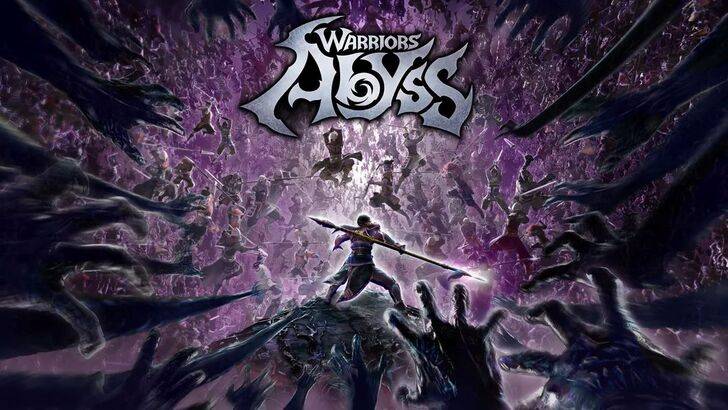
Paso 2: navegar a la configuración
En el menú desplegable, seleccione la opción "Configuración". Esto abrirá la página de configuración de Chrome.

Paso 3: Localización de la configuración de traducción
Use la barra de búsqueda en la parte superior de la página de configuración. Escriba "Traducir" o "idioma" para encontrar rápidamente la configuración relevante.

Paso 4: Acceso a la configuración del idioma
Una vez que haya ubicado la configuración de traducción (generalmente en "Idiomas" o "Servicios de traducción"), haga clic para abrirlos.
Paso 5: Gestión de idiomas
Verá una lista de idiomas compatibles con Chrome. Use la opción "Agregar idiomas" para incluir idiomas adicionales o administrar los existentes.
Paso 6: Habilitación de traducción automática
De manera crucial, asegúrese de que la opción "ofrezca traducir páginas que no estén en un idioma que lea" está habilitado. Esto le pedirá a Chrome que ofrezca automáticamente la traducción para páginas en idiomas distintos de su valor predeterminado.
Siguiendo estos pasos, dominará las capacidades de traducción de Google Chrome y disfrutará de una experiencia de navegación más suave y eficiente en varios idiomas.

 Últimas descargas
Últimas descargas
 Downlaod
Downlaod




 Las noticias más importantes
Las noticias más importantes









